Cum să creați întâlniri pe fusurile orare în Outlook?
Dacă lucrați cu colegi din mai multe fusuri orare, poate fi dificil să găsiți momentul potrivit pentru a vă întâlni. Cu toate acestea, dacă aveți diferite fusuri orare afișate într-un calendar, va fi mult mai ușor să programați o întâlnire cu cineva din alte fusuri orare. Așadar, înainte de a crea întâlnirea, ar trebui mai întâi să configurați fusurile orare pentru colegii dvs. sau pentru oricine doriți să o invitați la întâlnire în calendarul dvs. Outlook. Vă rugăm să faceți clic aici pentru a citi tutorialul: Cum să adăugați mai multe fusuri orare în calendarul Outlook. Apoi, vă rugăm să citiți mai departe pentru a vedea cum puteți crea cu ușurință o întâlnire pentru persoane din diferite fusuri orare.
Creați întâlniri în mai multe fusuri orare în Outlook
Outlook pentru desktop vă permite să aveți cel mult trei fusuri orare afișate în calendarul dvs. Dacă ați avut deja afișate fusurile orare ale persoanelor pe care doriți să le invitați la întâlnire în calendarul dvs. Outlook, pentru a aranja o oră convenabilă pentru întâlnire, vă rugăm să faceți după cum urmează:
1. Navigați la Calendar vizualizați făcând clic pe pictograma calendar din colțul din stânga jos al ecranului Outlook.
2. Pe Acasă fila, faceți clic pe Zi, Saptamana de lucru or Săptămână pentru a vă afișa calendarul în vizualizarea zilnică sau săptămânală care afișează intervalele orare din Aranja grup. Aici am dat click Saptamana de lucru, vă rugăm să vedeți captura de ecran de mai jos.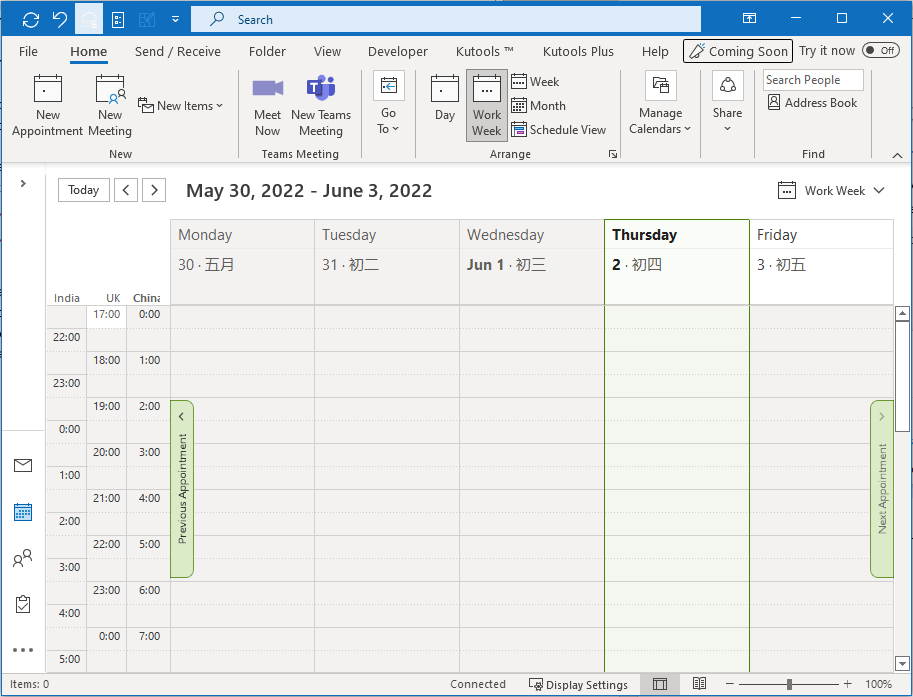
Sfat: Dacă calendarul este în altă vizualizare, cum ar fi Listă, Vă rugăm să faceți clic Vizualizare > Schimbă privirea > Calendar pentru a schimba vizualizarea calendarului în Calendar.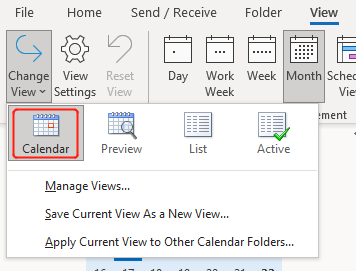
3. Derulați în jos până la pagina în care zona de suprapunere a intervalelor de timp a trei fusuri orare este albă.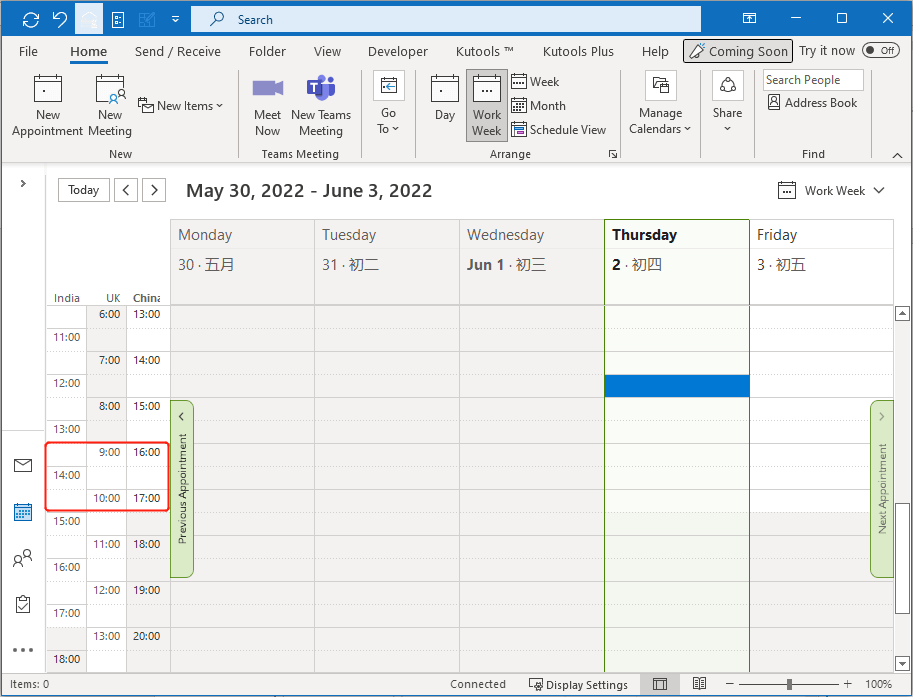
Notă: intervalele orare ale orelor de lucru sunt albe; iar orele nelucrătoare sunt umbrite. Puteți seta ora de lucru aici: Fișier > Opţiuni > Calendar.
4. Persoanele pe care doriți să le invitați s-ar putea să nu aibă aceleași ore ca și dvs., totuși, intervalele orare ale fusurilor orare vă pot oferi o idee mult mai clară despre ce oră ar trebui să fie mai potrivită pentru întâlnire. Acum, săriți la săptămâna întâlnirii și faceți clic dreapta pe intervalul de timp dorit. Vedeți captura de ecran: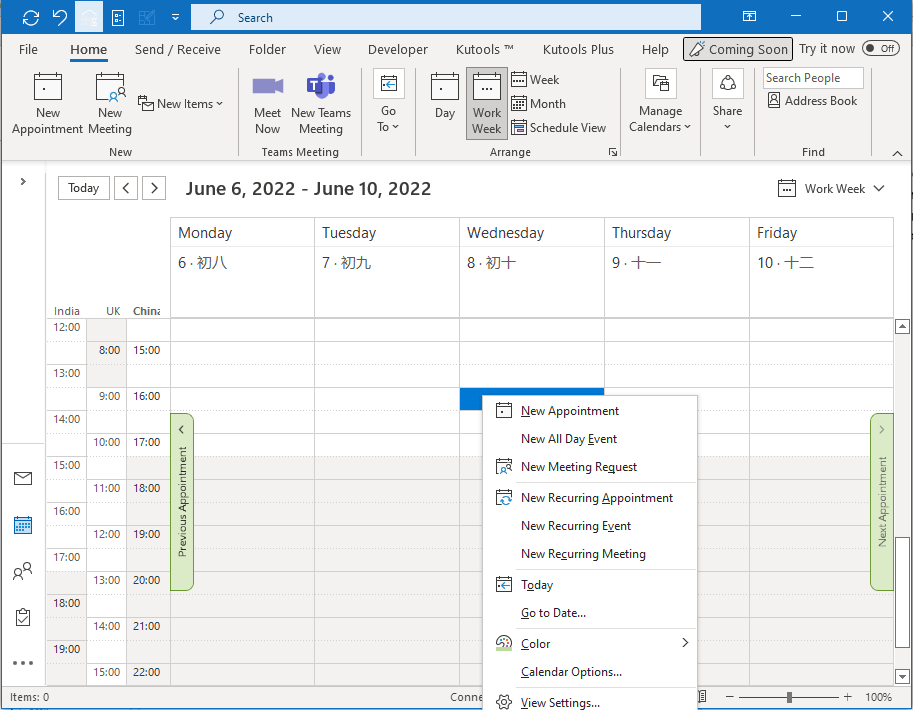
5. clic Noua solicitare de intalnire. Și apoi completați informațiile și participanții solicitați în fereastra pop-up Întâlnire fereastră. După aceea, faceți clic Trimiteți.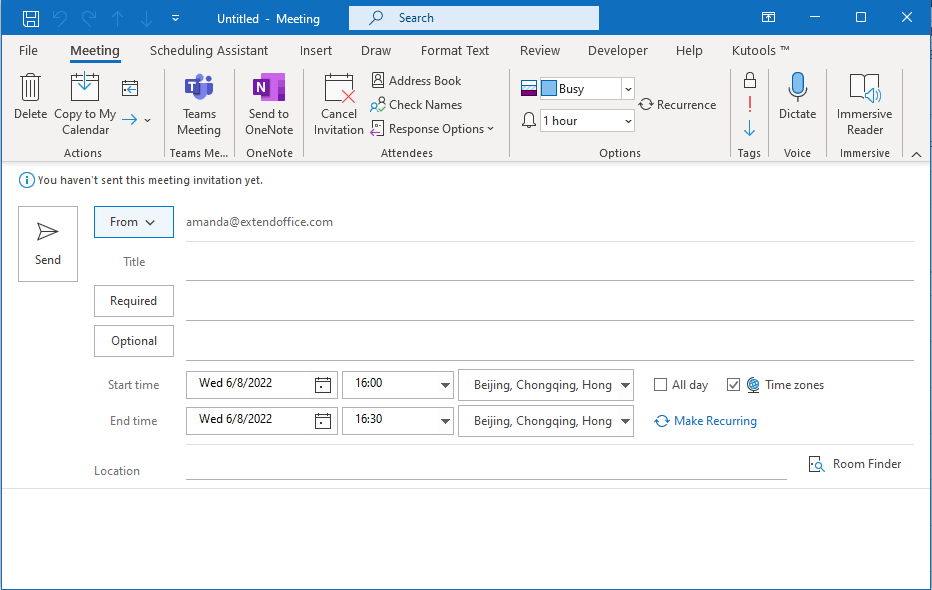
Articole pe aceeași temă
Cum să adăugați mai multe fusuri orare în calendarul Outlook
Trăim într-o lume interconectată în care întâlnirea cu oameni din întreaga lume este foarte importantă. Cu toate acestea, deoarece fusurile orare diferă pe tot globul, poate fi dificil să programați și să organizați întâlniri pe diferite fusuri orare. În acest articol, vom vorbi despre cum să adăugați fusuri orare în calendarul dvs. Outlook. Astfel încât, atunci când cineva din China, să zicem, vă întreabă dacă sunteți liber pentru o întâlnire la ora 16:00 (GMT+8), vă puteți da seama cu ușurință dacă sunteți liber sau nu la acea oră din calendar.
Cum se creează un șablon de întâlnire sau de întâlnire în Outlook?
Fără îndoială că uneori trebuie să creați în mod repetat o întâlnire sau o întâlnire cu același subiect și corp în folderul calendar din Outlook. Este consumator de timp să tastați același subiect și același corp de fiecare dată când creați acest tip de întâlnire sau întâlnire. Pentru a evita tastarea în mod repetat, aici vă arătăm două metode pentru a vă ajuta să creați un șablon de întâlnire sau întâlnire în Outlook. Cu șablonul de întâlnire sau întâlnire, puteți crea cu ușurință o întâlnire sau o întâlnire cu același subiect și corp.
Cum să creați o întâlnire recurentă cu excepții în Outlook?
După cum știți, întâlnirea recurentă va avea loc la intervale regulate în Outlook. De exemplu, o întâlnire recurentă lunară are loc la 9:00 AM din prima zi de luni a fiecărei luni. Cu toate acestea, ar putea exista unele excepții în întreaga serie ocazional. Prin urmare, cum ați putea crea o întâlnire recurentă cu excepții? Mai jos soluția vă poate ajuta:
Cum să creezi o întâlnire recurentă în prima și a treia zi de miercuri a fiecărei luni?
De exemplu, doriți să creați o întâlnire recurentă care se repetă de două ori pe lună în prima și a treia miercuri din fiecare lună în Outlook. Ai vreo idee să o faci cu ușurință? Mai jos soluția poate accelera munca:
Cele mai bune instrumente de productivitate de birou
Kutools pentru Outlook - Peste 100 de funcții puternice pentru a vă supraalimenta Outlook
🤖 AI Mail Assistant: E-mailuri profesionale instantanee cu magie AI--un singur clic pentru răspunsuri geniale, ton perfect, stăpânire în mai multe limbi. Transformați e-mailurile fără efort! ...
📧 Automatizare e-mail: În afara biroului (disponibil pentru POP și IMAP) / Programați trimiterea de e-mailuri / CC/BCC automat după reguli la trimiterea e-mailului / Redirecționare automată (Reguli avansate) / Adăugare automată felicitare / Împărțiți automat e-mailurile cu mai mulți destinatari în mesaje individuale ...
📨 Managementul e-mail: Amintește-ți cu ușurință e-mailurile / Blocați e-mailurile înșelătorii de către subiecți și alții / Ștergeți e-mailurile duplicate / Cautare Avansata / Consolidați foldere ...
📁 Atașamente Pro: Salvați în serie / Detașare lot / Compresă în loturi / Salvare automata / Detașare automată / Comprimare automată ...
🌟 Magia interfeței: 😊Mai multe emoji drăguțe și cool / Îmbunătățiți-vă productivitatea Outlook cu vizualizările cu file / Minimizați Outlook în loc să închideți ...
???? Minuni cu un singur clic: Răspundeți tuturor cu atașamentele primite / E-mailuri anti-phishing / 🕘Afișați fusul orar al expeditorului ...
👩🏼🤝👩🏻 Contacte și calendar: Adăugați în lot contacte din e-mailurile selectate / Împărțiți un grup de contact în grupuri individuale / Eliminați mementouri de ziua de naștere ...
Peste 100 Caracteristici Așteaptă explorarea ta! Click aici pentru a descoperi mai multe.

